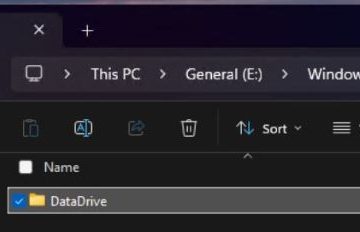No Windows 11, se uma unidade interna for identificada e rotulada como armazenamento removível, você poderá usar este guia para resolver o problema. A Microsoft confirmou recentemente que a versão mais recente de seu sistema operacional ainda contém um bug antigo que detecta unidades SATA (Advanced Technology Attachment) como mídia removível.
O bug rotula uma unidade de disco rígido tradicional (HDD) ou sólido-state drive (SSD) como armazenamento de mídia removível na barra de tarefas. Embora esse problema não afete a funcionalidade do drive, ele pode confundir os usuários na hora de identificar o armazenamento correto.
De acordo com o empresa, se um dispositivo é”considerado removível é determinado pelo BIOS do seu sistema e como ele marca as várias portas SATA na placa-mãe. O driver da caixa de entrada inspeciona diretamente as portas SATA e considera os dispositivos conectados a essas portas marcadas como”externas”como dispositivos removíveis.”A Microsoft continua explicando que nem todas as unidades fazem isso, “o que pode ser uma causa potencial de corrupção ou perda de dados”.
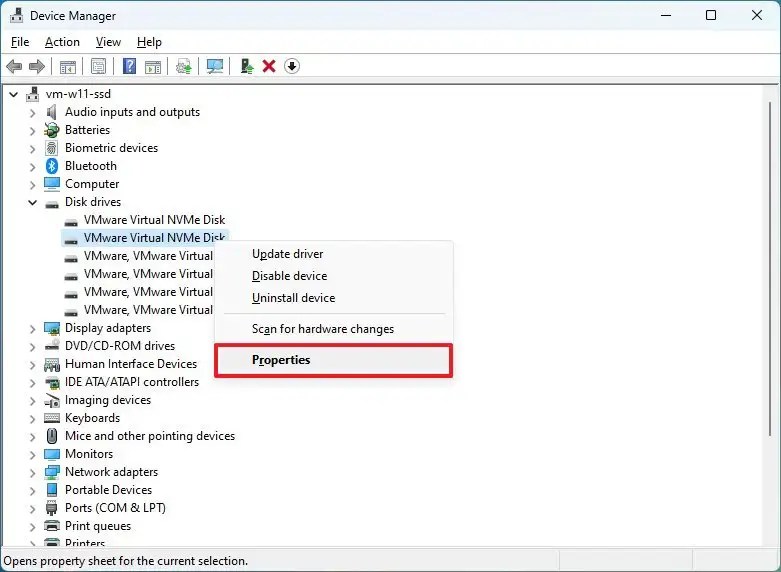
Este guia ensinará as etapas para resolver esse problema no Windows 11.
Aviso: é crucial observar que modificar o Registro pode causar sérios problemas se não for usado corretamente. você sabe o que está fazendo e criou um backup completo do seu sistema antes de prosseguir.
Corrigir a unidade rotulada como removível no Windows 11
De acordo com a empresa, você deve primeiro baixar e instalar o firmware mais recente atualização para o UEFI (BIOS) do seu computador. Como cada dispositivo é diferente, você deve consultar o site de suporte do fabricante para obter instruções. Se o dispositivo não tiver uma versão mais recente do firmware, a Microsoft recomenda uma solução alternativa usando o Registro.
Para corrigir uma unidade reconhecida como removível no Windows 11, siga estas etapas:
Abra Iniciar no Windows 11.
Procure por Gerenciador de dispositivos e clique no resultado superior para abrir o aplicativo.
Abra a categoria Unidades de disco.
Clique com o botão direito do mouse na unidade reconhecido como removível e escolha a opção Propriedades.
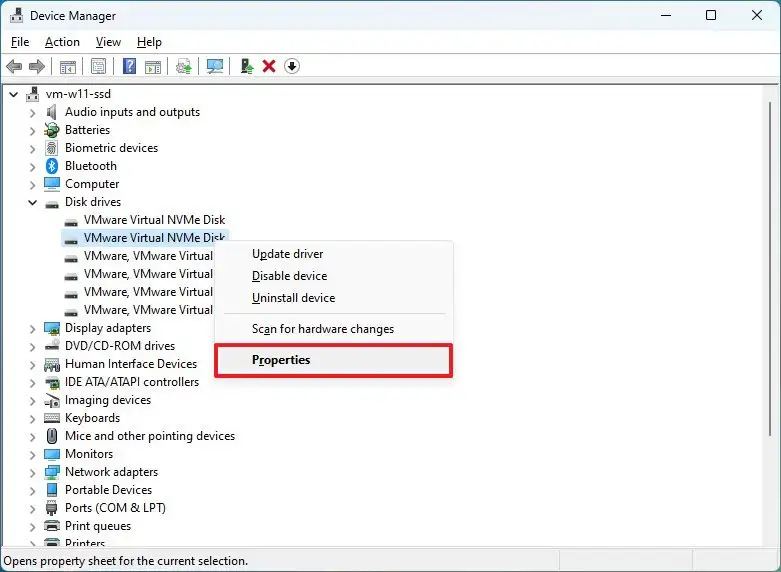
Confirme o “Número do barramento” na guia”Geral”.
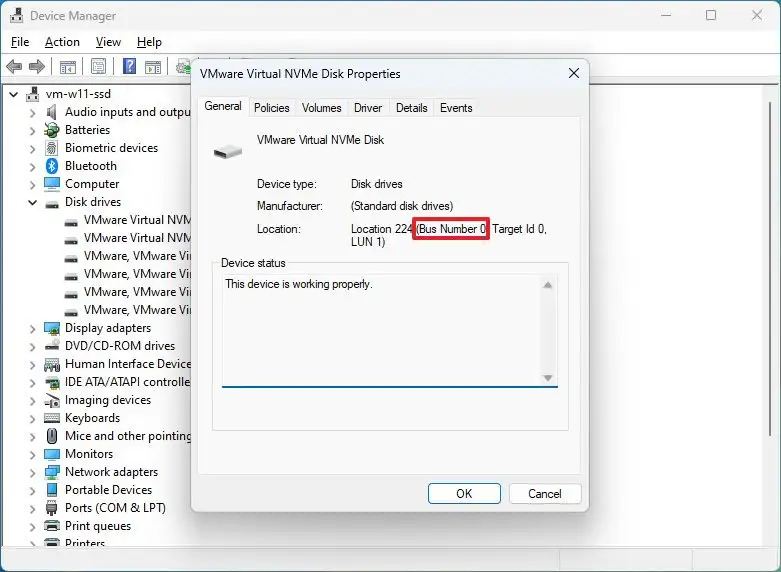
Abra Iniciar.
Pesquise por Prompt de comando, clique com o botão direito do mouse no resultado superior e selecione a opção Executar como administrador.
Digite o seguinte comando para resolver a unidade incorretamente rotulada no Windows 11 e pressione Enter:
reg.exe add”HKLM\SYSTEM\CurrentControlSet\Services\storahci\Parameters\Device”/f/v TreatAsInternalPort/t REG_MULTI_SZ/d BUS-NUMBER
No comando, substitua BUS-NUMBER pelo número real do dispositivo de armazenamento do dispositivo. Por exemplo, este comando corrige a unidade com o número do barramento como “0″:
reg.exe add”HKLM\SYSTEM\CurrentControlSet\Services\storahci\Parameters\Device”/f/v TreatAsInternalPort/t REG_MULTI_SZ/d 0 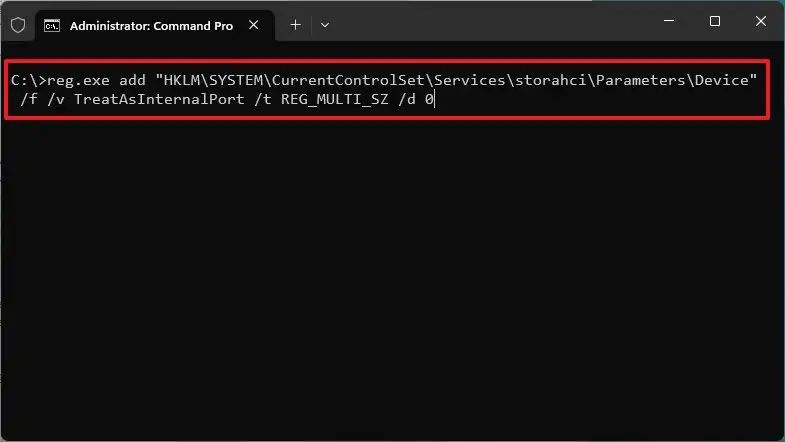
Depois de concluir as etapas, o Windows 11 deve reconhecer a unidade como interna. Pode ser necessário repetir as etapas se outras unidades internas forem identificadas erroneamente como removíveis.
As instruções também funcionarão para versões mais antigas do sistema operacional, incluindo Windows 10 e 8.1.
@media only screen and (min-width: 0px) and (min-height: 0px ) { div[id^=”bsa-zone_1659356403005-2_123456″] { min-width: 300px; min-height: 250px; } } Tela somente @media e (min-width: 640px) e (min-height: 0px) { div[id^=”bsa-zone_1659356403005-2_123456″] { largura mínima: 300px; altura mínima: 250px; } }